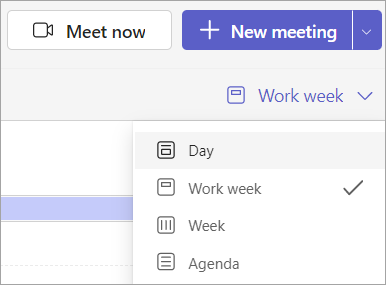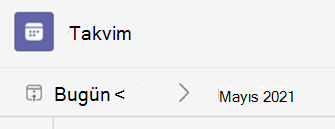Microsoft Teams'de takviminizi yönetme
Teams takviminizi yöneterek iş zamanlamanızı etkili bir şekilde düzenleyin ve planlayın. Toplantılara ve etkinliklere yanıt vererek ve size uygun bir takvim görünümü seçerek takipte kalın.
Not: Bazı deneyimler yeni Teams takviminde farklı görünebilir. Daha fazla bilgi edinmek için bkz. Microsoft Teams'de yeni takvimi kullanmaya başlama.
Toplantıya yanıt verme
Toplantı düzenleyicilerine, önceden toplantılarına yanıt vererek katılıp katılmayabileceğinizi bildirin.
Toplantıya yanıt vermek için:
-
Teams'de Takvim
-
Yanıt vermek istediğiniz toplantıyı seçin.
-
Kabul Et veya Reddet'i seçin veya düzenleyiciye katılmayabileceğinizi ancak toplantı hakkında bilgi almak istediğinizi bildirmek için Takip Et'i seçin. Katılıp katılamayacağınızı emin değilseniz Diğer seçenekler > Belirsiz'i seçin.
-
Toplantı bir serinin parçasıysa , Bu olay'ı yalnızca bu olay için yanıtla'yı veya bu serideki tüm toplantılara yanıt vermek için Bu serideki tüm olayları yanıtla'yı seçin.
-
Teams'de Takvim
-
Yanıt vermek istediğiniz toplantıyı seçin.
Not: Mac'te, takviminizden RSVP'ye toplantıya sağ tıklayın. Bir iletiyle YANıT vermek istiyorsanız, toplantıyı seçerek genişletin.
-
Belirsiz'i veya geçerli RSVP durumunu seçin.
-
Toplantı yinelenense şunları seçin:
-
Yalnızca seçtiğiniz tek tek toplantıya yanıt vermek için yinelemeye yanıt verin.
-
Seçilen toplantıya ve gelecekteki tüm toplantılara RSVP yanıtınızı uygulamak için seriye yanıt verin.
-
-
RSVP yanıtınızı seçin. YANıTladığınızda, daveti kabul ederseniz toplantı takviminizde kalır veya reddederseniz kaybolur.
Düzenleyiciye bildirme
Varsayılan olarak, YANıTladığınızda düzenleyiciye yanıtınız e-posta yoluyla bildirilir.
Düzenleyiciye bildirmeden YANıT vermek için:
-
Teams'de Takvim
-
Yanıt vermek istediğiniz toplantıyı seçin.
-
RSVP yanıtınızı seçmeden önce düzenleyici Email seçeneğini kaldırın.
-
RSVP yanıtınızı seçin: Kabul Et, Reddet, Takip Et veya Belirsiz.
-
Teams'de Takvim
-
Yanıt vermek istediğiniz toplantıya çift tıklayın.
-
Belirsiz'i veya geçerli RSVP durumunu seçin.
-
Oluşuma yanıtla veya Seriye yanıt ver'i seçin.
-
Düzenleyiciye bildir iki durumlu düğmesini kapatın.
-
RSVP yanıtınızı seçin: Kabul Et, Reddet, Takip Et veya Belirsiz.
Takvim görünümünü değiştirme
Varsayılan olarak, Teams takviminiz çalışma haftanızı görüntüler.
-
Farklı görünümlerin açılan menüsünü görmek için takviminizin sağ üst kısmındaki Çalışma haftası'nı seçin.
-
Gün , bir kerede bir güne odaklanmış bir ajanda görünümü sağlar.
-
Çalışma haftası, Pazartesi-Cuma arasını gösterir.
-
Hafta size tüm haftayı gösterir.
-
Ajanda , yaklaşan toplantılarınızın kaydırılabilir listesini kronolojik sırada gösterir.
Farklı tarihleri görüntüleme
Sol üst köşede ay ve yıl bulunur.
-
Takvim görünümünüzü herhangi bir tarihe (geçmiş veya gelecek) değiştirmek için ayı seçin.
-
Güne veya haftaya göre kaydırmak için (takvim görünümünüze bağlı olarak), ayın yanındaki sağ ve sol okları seçin.
-
Geçerli tarihe dönmek için Bugün'e tıklayın.
Not: Takvimde Teams, Exchange ve Outlook'ta zamanlanmış olan her şey gösterilir.